プレゼンテーションを作成する際、Googleスライドは無料で使える便利なツールです。パソコンやスマートフォンからアクセスでき、複数人で同時に編集も可能です。今回は、初心者の方でもわかりやすいように、Googleスライドの基本的な使い方と、プレゼンテーションをより魅力的にするためのポイントをご紹介します。
Googleスライドの基本的な使い方
新しいプレゼンテーションを作成する
Googleスライドを開くと、画面左上に「新しいプレゼンテーションを作成」というボタンがあります。これをクリックすると、空白のスライドが作成されます。テンプレートを使用したい場合は、「テンプレートギャラリー」から選ぶこともできます。
スライドにタイトルや内容を追加する
各スライドには、タイトルや本文を入力するためのテキストボックスが用意されています。テキストボックスをクリックして文字を入力するだけで、簡単に内容を追加できます。
スライドのデザインを変更する
スライドのデザインを変更するには、画面右側の「テーマ」から好きなデザインを選ぶことができます。また、背景色や画像を変更することも可能です。
スライドを追加・削除・並べ替える
新しいスライドを追加するには、画面左上の「+」ボタンをクリックします。不要なスライドは選択して「Delete」キーで削除できます。スライドの順番を変更したい場合は、スライドをドラッグして移動させることができます。
プレゼンテーションをより魅力的にするポイント
アニメーションやトランジションを活用する
スライドやテキストにアニメーションを追加することで、視覚的に魅力的なプレゼンテーションが作成できます。スライド間の切り替え効果(トランジション)も設定できます。
画像や動画を挿入する
スライドに画像や動画を挿入することで、内容を視覚的に補強できます。画像はパソコンからアップロードするほか、Google画像検索やGoogleフォトからも挿入できます。動画はYouTubeのURLを入力することで、直接スライドに埋め込むことができます。
スピーカーノートを活用する
スピーカーノートは、プレゼンテーション中に話す内容をメモとして表示する機能です。スライドの下部に表示されるので、発表者が自分のメモを確認しながらプレゼンを進めることができます。
他の人と共同編集する
Googleスライドでは、他の人と同時にスライドを編集することができます。画面右上の「共有」ボタンをクリックし、編集権限を与えたい相手のメールアドレスを入力するだけで、共同編集が可能になります。
よくある質問や疑問
Q1: Googleスライドは無料で使えますか?
はい、GoogleスライドはGoogleアカウントを持っていれば誰でも無料で利用できます。
Q2: スライドをPDFやPowerPoint形式で保存できますか?
はい、Googleスライドでは「ファイル」メニューから「ダウンロード」を選択し、PDFやPowerPoint形式で保存することができます。
Q3: スライドに音声を追加できますか?
現在、Googleスライドでは直接音声を挿入する機能はありませんが、音声付きの動画を挿入することで、音声を再生することができます。
今すぐ解決したい!どうしたらいい?
いま、あなたを悩ませているITの問題を解決します!
「エラーメッセージ、フリーズ、接続不良…もうイライラしない!」
あなたはこんな経験はありませんか?
✅ ExcelやWordの使い方がわからない💦
✅ 仕事の締め切り直前にパソコンがフリーズ💦
✅ 家族との大切な写真が突然見られなくなった💦
✅ オンライン会議に参加できずに焦った💦
✅ スマホの重くて重要な連絡ができなかった💦
平均的な人は、こうしたパソコンやスマホ関連の問題で年間73時間(約9日分の働く時間!)を無駄にしています。あなたの大切な時間が今この悩んでいる瞬間も失われています。
LINEでメッセージを送れば即時解決!
すでに多くの方が私の公式LINEからお悩みを解決しています。
最新のAIを使った自動応答機能を活用していますので、24時間いつでも即返信いたします。
誰でも無料で使えますので、安心して使えます。
問題は先のばしにするほど深刻化します。
小さなエラーがデータ消失や重大なシステム障害につながることも。解決できずに大切な機会を逃すリスクは、あなたが思う以上に高いのです。
あなたが今困っていて、すぐにでも解決したいのであれば下のボタンをクリックして、LINEからあなたのお困りごとを送って下さい。
ぜひ、あなたの悩みを私に解決させてください。
まとめ
Googleスライドは、直感的に操作できる無料のプレゼンテーションツールです。基本的な使い方をマスターすれば、誰でも魅力的なプレゼンテーションを作成することができます。さらに、アニメーションや動画、共同編集などの機能を活用すれば、より効果的なプレゼンが可能になります。
他にも疑問やお悩み事があればお気軽にLINEからお声掛けください。


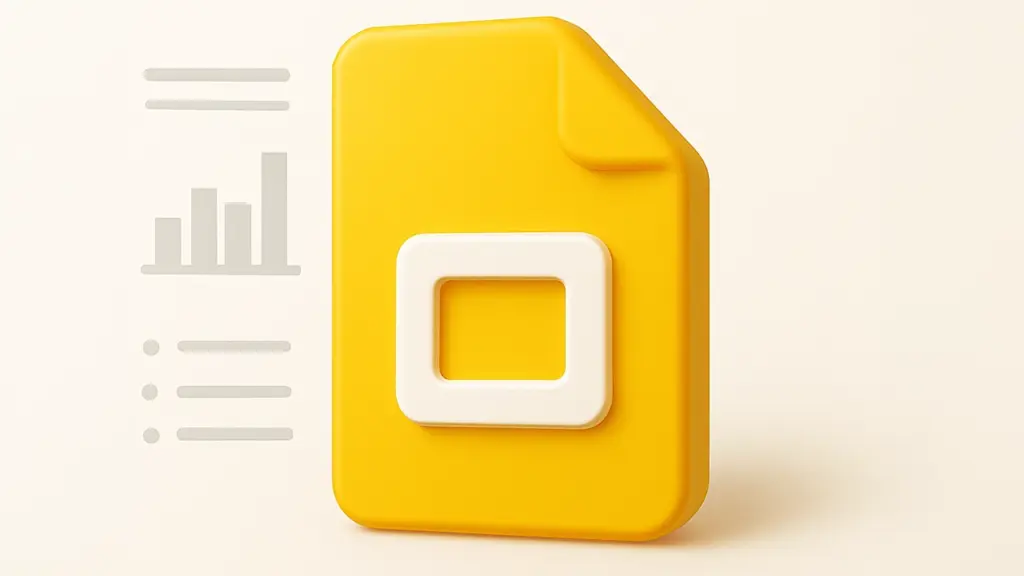



コメント